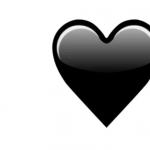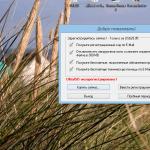Gera diena!
Žurnalai, knygos, nuskaityti dokumentai, formos, brėžiniai ir kt. dabar dažnai platinami PDF formatu. Norite to ar ne, be specialios programinės įrangos darbui su šiais formatais – nei čia, nei ten...
Tiesą sakant, šiame straipsnyje surinkau keletą populiariausių produktų, skirtų darbui su šiuo formatu. Manau, kad medžiaga bus aktuali tiek susidūrusiems su kokia nors problema ir negalintiems perskaityti konkretaus PDF failo, tiek tiems, kurie ieško patogaus įrankio kasdieniams darbams atlikti.
Straipsnyje bus pristatytos skirtingų tipų, funkcionalumo, dizaino ir sistemos resursų reikalavimų programos. Tikiuosi, kad kiekvienas galės pasirinkti „programinę įrangą“ savo dabartinėms užduotims. Taigi, arčiau esmės...
Pastaba!
Pavyzdžiui, tokius formatus kaip txt, fb2, html, rtf, doc daug patogiau skaityti specialiais formatais. elektroninės skaityklės nei Word ar Notepad.Nuoroda -
6 populiariausios PDF peržiūros programos
Adobe Acrobat Reader

Atidarytas mano svetainės puslapis, išsaugotas PDF formatu
Vienas iš labiausiai paplitusių PDF skaitytuvų (tai nenuostabu, nes Acrobat Reader yra šio formato kūrėjo produktas) .
Jis turi keletą plačiausių PDF skaitymo, spausdinimo ir redagavimo galimybių. Noriu pastebėti, kad ne taip seniai šis skaitytuvas buvo integruotas su „debesimi“ („Adobe Document Cloud“), todėl dabar tapo daug patogiau dirbti vienu metu kompiuteriu ir mobiliosiomis programėlėmis!
Reikia pasakyti, kad „Adobe Acrobat Reader“ turi nuostabų suderinamumą: kai kurie PDF failai (ypač dideli), kurie nėra tinkamai rodomi jokiuose kituose skaitytuvuose, čia pateikiami įprastu režimu.
Todėl, mano nuomone, net jei nenaudojate šios konkrečios programos, nebūtų blogai ją turėti rezerve...
Papildyti. galimybės:
- greitai konvertuoti PDF failą į Word arba Excel programų formatus;
- Dabar jums nebereikia turėti popierinių formų – galite jas užpildyti elektroniniu būdu ir išsiųsti paštu. „Adobe Acrobat Reader“ leidžia tai padaryti;
- Be „Adobe Document Cloud“, galite sukonfigūruoti savo sistemą taip, kad PDF failas būtų pasiekiamas tokiuose populiariuose debesų įrenginiuose kaip: „Box“, „Dropbox“ ir ;
- Skaitytojas leidžia kurti peržiūrimų failų komentarus ir komentarus.
STDU peržiūros programa

Labai kompaktiška, nemokama ir universali programa, skirta skaityti įvairius formatus: PDF, DjVu, XPS, TIFF, TXT, BMP, GIF, JPG, JPEG, PNG ir kt.
Išskirčiau esminius privalumus: mažas kompiuterio resursų poreikis, viename lange galima atidaryti kelis dokumentus vienu metu, šoniniame skydelyje rodomas turinys su greitomis nuorodomis. Taip pat patogiai įmontuota žymių sistema, leidžianti vienu paspaudimu grįžti į paskutinę skaitytą vietą.
Be to, galimas paprastas puslapio mastelio keitimas, puslapių pasukimas 90-180 laipsnių kampu, dokumento spausdinimas, gama ir kontrasto reguliavimas ir kt.
Galima konvertuoti PDF ir DjVu failus į tekstinius formatus. Apskritai programa nusipelno dėmesio ir pažinties!
„Foxit“ skaitytuvas

Labai patogus PDF failų skaitytuvas. Iš karto norėčiau atkreipti dėmesį į santykinai žemus sistemos reikalavimus (atsižvelgiant į „Adobe Reader“), patogią žymėjimo sistemą, šoninį meniu (su atviros knygos turiniu) ir modernią sąsają. Apskritai įvairiausių funkcijų ir galimybių gausa stebina (tiesą sakant, galima sakyti: daugiafunkcė programa).
Ypatumai:
- programos sąsaja yra kuo artimesnė „Word“, „Excel“ ir kt. (tai sukelia aiškų giminingumą produktui);
- galimybė greitai pritaikyti įrankių juostą (pridėkite tai, ko jums dažnai reikia, ir pašalinkite tai, ko nenaudojate);
- programa palaiko jutiklinį ekraną (visą);
- galimybė susikurti PDF aplanką;
- PDF (Acroform) ir XFA formų (XML formų architektūra) pildymas;
- palaikymas visoms šiuolaikinėms Windows 7, 8, 10 versijoms.
Sumatra PDF
Palaikomi formatai: PDF, eBook, XPS, DjVu, CHM.

Jei ieškote labai paprastos, kompaktiškos ir greitos PDF peržiūros programos, tuomet nebijau pasakyti, kad Sumatra PDF bus geriausias pasirinkimas! Pati programa ir joje esantys failai atsidaro taip greitai, kaip leidžia jūsų sistema.
Ypatumai:
- Dizainas pagamintas minimalizmo stiliumi (tokio populiarumo pastaruoju metu). Pagrindinės prioritetinės funkcijos: failų peržiūra ir spausdinimas;
- palaikymas 60 kalbų (įskaitant rusų);
- yra nešiojama versija, kurios nereikia įdiegti (galite nešiotis ją su savimi „flash drive“ ir, jei ką, galite atidaryti PDF bet kuriame kompiuteryje);
- skirtingai nei jos analogai (įskaitant Adobe Acrobat Reader), programa teisingai sureguliuoja nespalvotus paveikslėlius (labai naudingas dalykas skaitant knygas);
- teisingai skaito ir atpažįsta hipersaitus, įterptus į PDF;
- Sumatra neblokuoja atidaryto PDF failo (aktualu tiems, kurie dirba su TeX sistemomis);
- Palaikomos „Windows XP“, 7, 8, 10 (32,64 bitų).
PDF-XChange Viewer

Daugiafunkcinė programa, skirta peržiūrėti PDF failus. Ypač norėčiau atkreipti dėmesį į palyginti žemus sistemos reikalavimus, turtingą funkcionalumą, paprastą ir patogią sąsają. Beje, programa palaiko rusų kalbą.
Ypatumai:
- detalūs šrifto nustatymai, paveikslėlių rodymas, naršymo nustatymai ir kt. leidžia patogiai skaityti net didelius failus;
- galimybė vienu metu peržiūrėti kelis failus (įskaitant apsaugotus);
- išsami peržiūros srities ir įrankių juostos konfigūracija;
- galimybė konvertuoti PDF dokumentus į vaizdo formatus: BMP, JPEG, TIFF, PNG ir kt.;
- integracija su populiariais vertėjais ABBYY Lingvo ir Translate It!
- Yra įskiepių, skirtų IE ir Firefox naršyklėms;
- galimybė siųsti PDF elektroniniu paštu tiesiai iš peržiūros lango (labai patogu, kai turite daug nuskaitytų dokumentų);
- leidžia išgauti tekstą iš PDF ir daug daugiau...
Žiurkėno PDF skaitytuvas

Paprasta, patogu, skoninga! Hamster PDF Reader (peržiūra iš pagrindinio oficialios svetainės puslapio)
Hamster PDF Reader yra palyginti nauja programa, leidžianti peržiūrėti ne tik PDF, bet ir tokius formatus kaip XPS, DjVu. Programos sąsaja sukurta Office 2016 stiliumi (panašiai kaip Foxit Reader).
Programa nėra gausi funkcijų, tačiau joje yra viskas, ko reikia daugumai žmonių: peržiūros nustatymai (šriftas, lapas, ryškumas, viso ekrano režimas ir kt.), spausdinimas, žymės ir kt.
Kitas pliusas: programos nereikia diegti (yra nešiojama versija). Taigi galite įrašyti jį į „flash drive“ ir visada turėti po ranka, kad galėtumėte dirbti su PDF.
Apskritai tai įdomus ir neperkrautas produktas, leidžiantis išspręsti pačias kasdienes užduotis.
Laukiami papildymai šia tema...
Viso geriausio ir gero skaitymo!
yra naujausia populiariausios PDF peržiūros programos versija, veikianti sistemoje Windows 10. Programa gali peržiūrėti PDF dokumentus patogiais režimais. Naršymas vykdomas tiek puslapis po puslapio, tiek naudojant dokumento struktūrą. Žiūryklė rodo daugialypės terpės duomenis, integruotus į failą. Leidžia pasirašyti skaitmeniniu būdu, pridėti komentarų ir konvertuoti į Word dokumentų formatus. Naudodami programą galite spausdinti failą (taip pat ir per Wi-Fi). Leidžia peržiūrėti PDF dokumentus iš naršyklių ir debesies paslaugų. Norėdami be problemų dirbti su PDF failais, tiesiog atsisiųskite ir įdiekite.
PDF skaitytuvo privalumai ir trūkumai
Integruota su interneto naršyklėmis;
+ veikia su debesijos paslauga;
+ daug plėtinių iš trečiųjų šalių kūrėjų;
+ prisimena, kur failas skaitomas;
+ nuolatiniai atnaujinimai;
+ Rusijos sąsaja ir gamintojo palaikymas;
– yra programų, kurios yra greitesnės ir užima mažiau vietos, jei reikia tik skaityti pdf failus.
Pagrindiniai bruožai
- PDF failų peržiūra atkuriant daugialypės terpės turinį;
- dokumento struktūros peržiūra ir paieška;
- integracija į populiarias naršykles;
- PDF konvertavimas į MS Word dokumentus;
- dokumento skaitmeninio parašo įdiegimas;
- komentarų pridėjimas;
- dokumentų spausdinimas;
- ekrano mastelio keitimas;
- keisti puslapio orientaciją.


PDF skaitytuvas, skirtas „Windows 10“, yra labai asketiškas skaitytuvas, skirtas aiškiems dokumentų formatams. Viena iš tų programų, kurios turi gana prastą funkcionalumą, tačiau puikiai kompensuoja šį trūkumą būdama visiškai nemokama.
Taigi, mes turime gerą alternatyvą standartinei PDF peržiūros programai, integruotai į „dešimtuką“. Ši programa skiriasi nuo pilno sprendimo daug didesniu našumu ir integruotu keitikliu. Pastarasis palaiko tik labiausiai paplitusius formatus, tačiau veikia gana greitai. Dokumento puslapių peržiūra gali būti atliekama įprastu režimu arba skaidrių režimu. Pastarasis ypač pravers tiems žmonėms, kuriems tenka dirbti su dideliais PDF failais, kuriuose yra daug teksto. Skaitytojas gana atsargiai žiūri į pradinį failų formatavimą, palikdamas jį originalia forma.
Kurdami šios peržiūros priemonės grafinį apvalkalą, PDFLogic Corporation kūrėjai neišrado dviračio iš naujo. Kaip ir šimte kitų panašių programų, čia sąsają sudaro sritis su dokumento turiniu ir patogi įrankių juosta, rodoma lango viršuje. Pastarajame yra klavišai, skirti priartinti ir nutolinti atskiras sritis, vartyti puslapius, taip pat nueiti į žinyno failą ir išsiųsti dokumentą spausdinti. Spausdinimo parametrai konfigūruojami naudojant standartinius sistemos įrankius. Apskritai, naudoti PDF skaitytuvą, skirtą „Windows 10“, yra labai paprasta. Įsisavinti ir surasti reikalingas funkcijas užtruksite vos kelias sekundes.
Taip pat negalime nepastebėti mažos keistenybės. Faktas yra tas, kad PDFLogic Corporation dėl tam tikrų priežasčių gamina skirtingus „skaitiklius“ skirtingiems „Windows“ leidimams. Be „dešimties“ versijų, jie taip pat siūlo „aštuonių“ ir „septynerių“ versijas. Ir kas keisto? Faktas yra tas, kad visos šios versijos yra visiškai identiškos ir suderinamos atgal. Tiesą sakant, tai yra ta pati programa, bet skirtingos antraštės. Su tokiais pavyzdžiais dar nebuvome susidūrę.
Pagrindiniai bruožai
- minimalus dokumentų peržiūros ir siuntimo spausdinti funkcijų rinkinys;
- įmontuotas konverteris, konvertuojantis PDF failus į kitus populiarius formatus;
- atskirų dokumento puslapių rodymas skaidrių pavidalu;
- itin asketiškas grafinis apvalkalas;
- viena įrankių juosta su visais reikalingais valdikliais.
.PDF formato dokumentai yra labai populiarūs. Šiuo formatu, kaip taisyklė, platinamos elektroninės knygos, instrukcijos ir kiti dokumentai. Norėdami atidaryti šio formato dokumentus, turite atsisiųsti „Adobe Reader“, skirtą „Windows 10“. Tarp visų PDF skaitytuvų labiausiai žinomas yra „Adobe Acrobat Reader“. Nesiginčysime, ar tai verta, ar ne, nes šiam sprendimui yra labai vertų konkurentų. Tačiau jei ką tik įdiegėte OS, pirmiausia turite gauti šią programinę įrangą.
Kaip dirbti su.PDF
Kaip atidaryti tą ar kitą failą, jei „Windows 10“ jo nepalaiko pagal numatytuosius nustatymus? Tai labai paprasta, tereikia atsisiųsti programinę įrangą. Idealiu atveju įrankis platinamas visiškai nemokamai, tai leis jums dirbti visapusiškai. Yra dvi versijos – mokama ir nemokama. Šiame puslapyje yra pilna versija. Mokama versija leidžia:- Atviras;
- Redaguoti;
- Sukurti;

Nemokama versija leis skaityti ir redaguoti PDF 30 dienų. Po to galite nusipirkti „Adobe Reader“ arba toliau nemokamai naudotis šia priemone. Skaitytoją galite atsisiųsti nemokamai ir naudoti nemokamai, jei jums reikia tik peržiūros įrankio. Po 30 dienų naudojimo programa nenustoja veikti. Tiesiog negalėsite redaguoti tekstų, bet vis tiek galėsite atidaryti PDF dokumentus Windows 10 32/64 bitų versijoje. Dauguma vartotojų bus visiškai patenkinti šia funkcija.
O jei ieškote įrankio, kuriuo galėtumėte sukurti PDF failą, galite naudoti naujausią versiją. Šis sprendimas leis jums sukurti failą nuo nulio, bet neleis redaguoti. Arba galite naudoti PDF ir DOC keitiklį. Ši funkcija nepasiekiama PDF skaitytuvu, bet galite tai padaryti naudodami .
Adobe Reader yra laisvai platinamas ir įdiegtas Windows OS, skaito failus PDF formatu. Norėdami pradėti, turėsite nemokamai atsisiųsti „Adobe Acrobat Reader DC“ kompiuteriui su „Windows 10“, „8.1“, „8“, „7“, „Vista“, „XP“ rusų kalba. Nuolatinė nuoroda: https://site/ru/readers/adobereader
Trumpas Adobe Reader aprašymas
Pagrindinės galimybės leidžia skaityti ir kai kuriais atvejais redaguoti dokumentus, kuriuose yra tekstas, grafika, daugialypės terpės medžiaga ir trimačiai vaizdai. „Adobe Rider“ yra viena iš dažniausiai įdiegtų programų, skirtų darbui su PDF formatu, skirtu „Windows“ operacinėms sistemoms, išsiskirianti iš visų kitų savo stabilumu ir geru pagrindinių funkcijų rinkiniu.
Programa gali būti naudinga tiek versle, tiek asmeniniams ir socialiniams dokumentams, pavyzdžiui, užsienio paso išdavimo klausimynams *.pdf formatu, valstybės reglamentams, vadovėliams ir daug daugiau. Internete galite parsisiųsti įvairių knygų *.pdf formatu.
PDF skaitytuvo funkcionalumas
„Adobe“ pdf skaitytuvas neabejotinai yra lyderis tarp nemokamų *.pdf failų peržiūros programų dėl savo gausaus funkcionalumo, pavyzdžiui: konverteris iš *.pdf į Word ir konverteris iš Word į *.pdf internete, *.pdf formato skaitytuvas ir redaktorius, konverteris arba konverteris į *.pdf, PDF redaktorius, lokalizatorius. Programa veikia su bet kuria „Windows“, „Android“ versija ir daugybe kitų operacinių sistemų; tam jums reikia nemokamai atsisiųsti „Adobe Reader“ rusų kalba, skirtą OS „Windows XP“, „Vista“, 7, 8, 8.

Pagrindinės nemokamo PDF skaitytuvo funkcijos yra šios:
Bet kokio sudėtingumo PDF failų peržiūra ir teisingas atvaizdavimas;
- spausdinimas, įskaitant virtualų spausdintuvą arba naudojant Wi-Fi tinklus;
- peržiūrint dokumentą galima žymekliu paryškinti norimą teksto dalį arba įterpti pastabas;
- Adobe Reader leidžia kopijuoti tekstą iš *.pdf į *.doc;
- dirbant su stambia medžiaga ar sudėtingu tekstu, galima įjungti navigacijos langą, kad būtų galima greitai manevruoti tekste;
- Adob PDF Reader leidžia peržiūrėti, keisti, keisti 3D modelius tekste, kurie buvo sukurti naudojant Acrobat 3D;
- paieška internete organizuojama paieškos įrankių juostoje;
- „Adobe Reader“ gali peržiūrėti vaizdo įrašą, įterptą į PDF dokumento tekstą, naudodamas savo integruotus įrankius, taip pat leisti įterptą tekstą;
- yra elektroninio dokumentų parašo funkcijos;
- naudodami Adobe Acrobat Reader DC galite organizuoti kelių žmonių darbą vienu failu arba surengti internetinę vaizdo konferenciją;
- silpnaregiams yra papildomos dokumentų skaitymo funkcijos.
Norint atlikti stabilų ir kokybišką darbą, reikia atnaujinti naujausią nemokamos programos versiją, o naujausią Adobe Reader versiją kiekvienas gali atsisiųsti nemokamai į savo kompiuterį. Kalbant apie diegimą, visiškai veikiančiai programai nereikia Crack ar Keygen. Jei turite klausimų: kaip redaguoti PDF dokumentą, kaip atidaryti PDF failą, galite pasinaudoti įtaisytuoju žinynu rusų kalba.